よくある質問
- EDWARDのセキュリティ推奨設定について
- LINEミニアプリのQRコードの出し方
- LINE公式アカウントのFAQや問い合わせ方法について
- “全員対象”のセグメント条件を作る方法
- 【2023年4月更新】EDWARDでメッセージが送れない場合
- お客様からのメッセージ受信を自分のスマートフォンに通知してほしい
- ダッシュボードのトーク履歴の表示数変更について
- テキストメッセージについて
- ポイントカード画像制作/変更時の要点について
- リッチメニューが切り替わらない
- 基本操作マニュアルの便利な裏技(キーワード検索)
- 物理カード制作時のバーコード種類について
- リッチメニューの設定方法
- QR読取時、ブロック又は友だち追加が必要との記載が表示される
- スマレジセグメントの項目が選択できない
- アイコン画像の変更について
- 【スマレジ連携】ランクの自動変更はいつ行われますか?
- 編集したフォームを再度確認する方法
- ロード画像の制作について
- ミニアプリQRコードを読み取る方法・LINEQRコードリーダーを起動する方法
- 運用開始前に必ず行っていただくこと(スマレジ連携の場合)
- 5分で作れる標準的なポイントガチャの作り方
- LINEで友だちがブロック・解除している時期を把握するには
- スマレジ連携店舗を追加するには
- 友だちのトーク履歴を全て確認するには
- リッチメニューに会員カードのボタンを設定する (LINEログイン・LINEミニアプリ)
- オートメーション×スマレジセグメント利用上の注意
- 全ての記事 ( 12 ) 記事を折りたたむ
機能説明
基本操作マニュアル
- LINE連携設定
- その他システム設定
- エンゲージメントアクション
- キーワード応答
- ファイルアップロード
- 会社情報・利用規約
- 全友だちCSVデータ出力
- 友だち一覧表示設定
- 友だち削除
- 友だち区分・自由項目設定
- 各種ログ
- 自動応答設定
- 通知設定
- 友だち追加時設定
- 会員カード設定
- ユーザー設定
- 友だち情報CSVメンテナンス
- 全ての記事 ( 2 ) 記事を折りたたむ
スマレジ連携簡易版マニュアル
スマレジ連携通常版マニュアル
基本設定
ポイント発行率や発行時に利用する画面など基本事項を設定できます。
<スマレジ連携店舗、連携していない店舗が混在している場合>
ポイント発行する仕組みとしては、レジ連携しない場合も提供可能です。
この場合は、弊社システムの管理画面からポイントを発行していただくこととなります。
原則として、レジの会員情報とは紐づきませんが、1店舗の契約IDとは紐づけることも可能です。
例 A店舗は、スマレジと連動したポイントシステム
B店舗は、スマレジと連動しないが、A店舗と共通のポイントシステムとして運用する。
B店舗では、レジと連動しないため、EDWARDの管理画面からポイント発行することとする。
このような構成ですと導入いただけます。
システム設定
基本設定
設定メニュー操作手順
オプション>ポイント>基本設定
EDWARDで発行するポイントの発行率や発行時に利用する画面など基本事項を設定します。
※契約内容により表示されない項目があります。
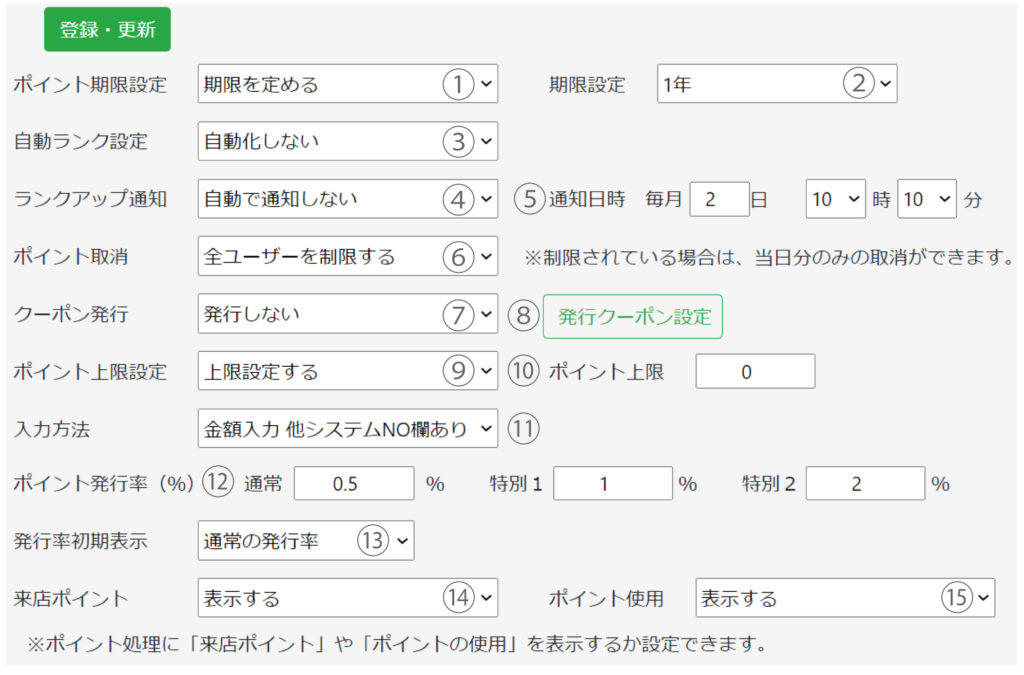
番号 | 説明 |
①ポイント期限設定 | EDWARDの発行したポイントに期限を定めることができます。オートメーションオプションが適用されている場合は、期限から〇日前などに自動的にポイントを発行することができます。 |
②期限設定 | ポイント期限はポイントを獲得した最終日から「6か月・1年・2年」を選択することができます。すべてのポイントに対して、最終日からの期限管理ができます。個別のポイントに対しては設定できません。EDWARDでポイント発行し、ポイント期限を設定している場合は、毎日深夜に期限切れの方のポイントをゼロにする処理を行っております。 |
③自動ランク設定 | ポイント発行時に自動的にポイント会員のランクを付けることができます。ランクは、「オプション」→「ポイント」→「ランク設定」→「新規登録」から登録することができます。ポイント付与時、会員カード表示した時、ポイント期限切れの場合にランク更新となります。 |
④ランクアップ通知 | 毎月月末にランク情報を記録し、先月と比較してランクが上位に上がっている方をランクアップ者として設定した日にメッセージ送信かクーポン(オプション契約必要)発行することができます。 |
⑤通知日時 | ④の毎月の配信日・時間を設定することができます。 |
⑥ポイント取消 | 「全ユーザーを制限する」を選択の場合は、当日分のみの取消ができます。「システム管理者は制限なし」を選択の場合は、当日以外も取消することができます。 |
⑦⑧クーポン発行 | ※クーポンオプションが適用されている場合のみ スマレジ連携しない場合⑧が表示されます。 ポイントが貯まったときに、クーポンを自動的に発行することができます。例えば、1000ポイントたまった方に「500円OFFクーポン」を出すといった運用ができます。 |
⑨⑩ポイント上限設定 | ポイントが貯まったときにクーポンを発行することができます。ポイント上限に達した場合にクーポンを発行し、ポイント数はゼロに戻すことができます。条件に達するまでクーポンを発行することができます。 例) ポイント上限 : 20 10:クーポン発行 20:クーポン発行後ポイントクリア |
⑪入力方法 | ポイント発行画面において、入力方法を金額入力してポイント数を自動的に算出するか、ポイントを直接入力するかを選ぶことができます。「友だちNO」「会員コード」どちらも検索したい場合は、入力他システムNO欄ありとなります。 |
⑫ポイント発行率 | 金額入力時のポイント発行率です。1%とすると100円1ポイントとして計算されます。 |
⑬発行率初期表示 | どのポイント発行率を初期表示とするかを選択できます。 |
⑭⑮来店ポイント | ポイント処理画面に来店ポイントやポイント使用を表示するか選択できます。 |
【表示用テキスト設定】
LINEログイン版、サービスメッセージを利用しない場合に設定が必要となります。
ポイント発行時や使用時にトークに送信されるテキストを変更することができます。
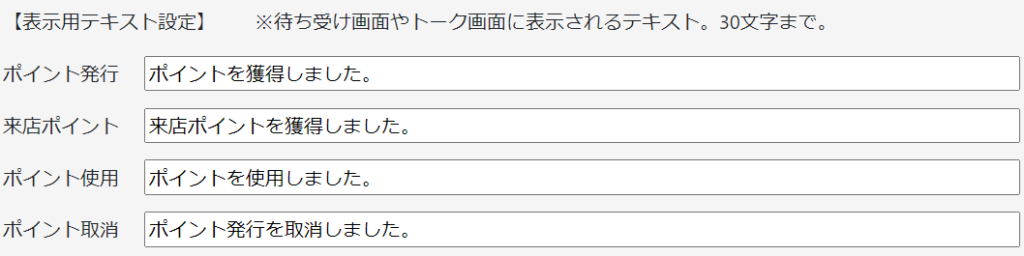
【会員カードボタン設定】
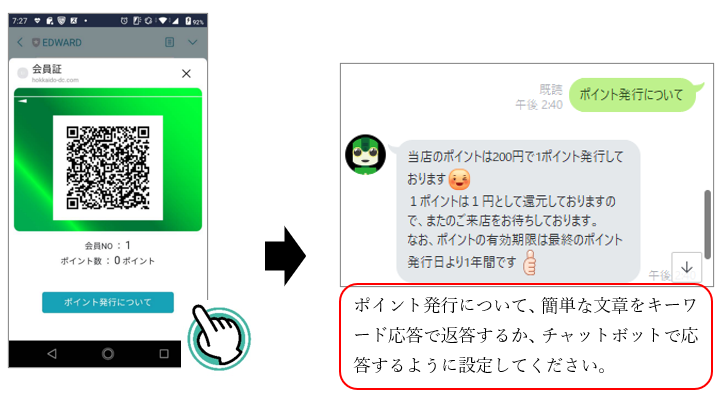
LINEログイン版では会員カードにボタンを表示し、ボタンを押した際にテキストを送信させることができます。
この「ポイント発行について」テキストに対して、チャットボットやキーワード応答で自動返信できます。ポイントについての説明などに利用ください。
※チャットボットはオプション料金が必要です。
※ミニアプリ運用の場合は変更できません。「閉じる」ボタンとなります。
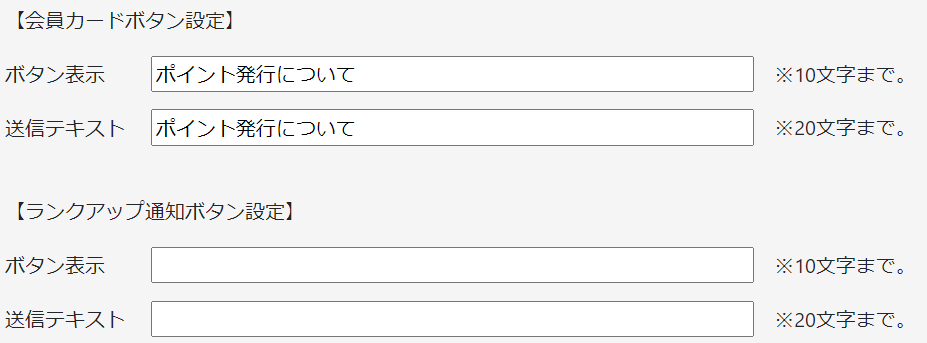
【ランクアップ通知ボタン設定】
ポイントオプションの基本設定で、自動送信の日付と時間を設定すると機能します。
またランクで設定したポイントも付与することができます。
【表示画像URL】
ポイントの発行や使用、会員証画像のURLを登録します。
ランクアップ画像は、スマレジ連携なし ・ポイント・オートメンションの契約の場合 に利用できます。ランクアップ通知「自動で通知する」を選択し、通知日時を設定すると機能します。
ファイルアップロード機能で画像をアップし、表示されるURLを利用してください。
カード画像変更:LINEログイン版・LINEミニアプリ版にかかわらずカード画像をランクなどで変更する場合は、「変更する」にしてください。
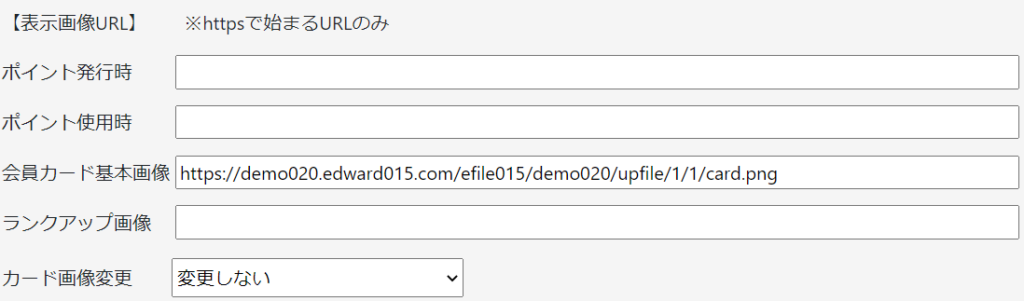
LINEログイン版で運用する場合は
最小限の設定でも、ポイント発行時、ポイント使用時、会員カード基本画像の3種類の画像が必要となります。
画像が無い場合は、下記より練習用画像をダウンロードして利用してください。
練習用画像フォルダには、下の画像などが入っています。


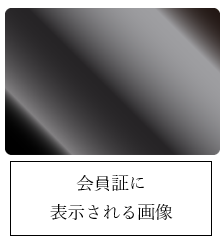
※EDWARDからポイント付与/使用する場合は予め表示させておくと便利です。

